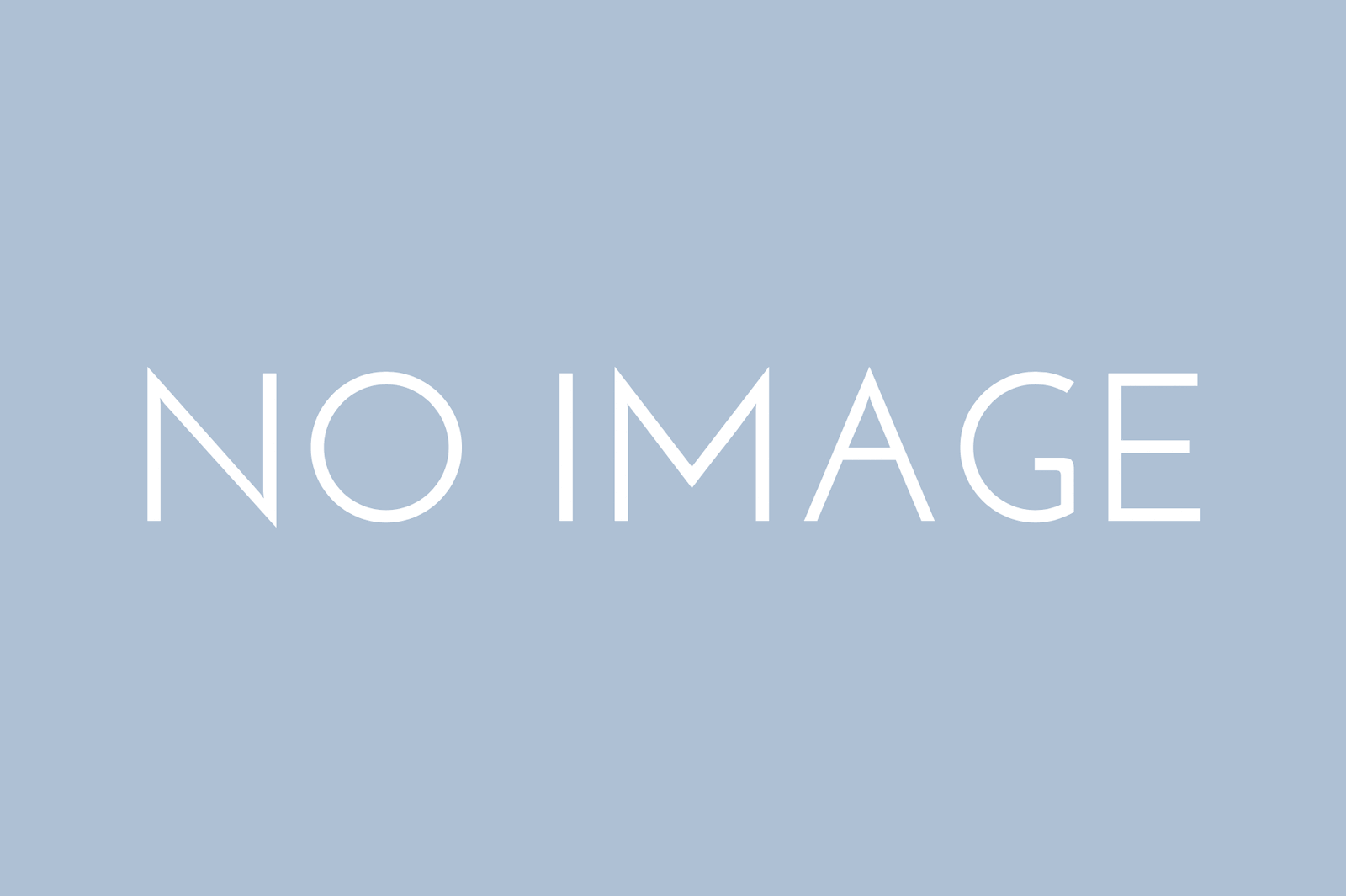ICOCA初心者でもわかりやすい!残高確認する方法を覚えよう♪
1.ICOCAって?
2.ICOCAの残高確認と入金方法
3.駅で確認する方法の応用編
4.ICOCAで精算する人に!
5.もっと良い方法はないの?
6.SMART ICOCAの残高確認と入金方法
7.スマホやパソコンで残高確認
8.まとめ
1.「ICOCA」って?
「ICOCA(イコカ)」を知らない方のために、「ICOCA」の特徴を簡単にご説明します!
「ICOCA」は簡単に言うと、JRで切符として使える機能があるICカードのことです。チャージ(入金)しておけば、改札機にタッチするだけで、運賃を自動で精算できます。
「ICOCA」には、いくつかの種類があるのでご紹介しておきます!
▼【ICOCA】
・・・誰でも利用できるICOCAです!1枚2千円から購入できます。(デポジット代500円を含むので、購入時のチャージ残高は1,500円となっています。)
▼【こどもICOCA】
・・・小児用のICOCAカードで、本人のみ使用可能です。12歳になる3月31日まで利用可能です。
▼【SMART ICOCA】
・・・1人1枚のみ申し込めるクレジット機能付きのICOCAです。クレジットカードでチャージが可能なので、現金不要で利用することが可能です。
この3つに加えて、それぞれに定期券付きバージョン(住所や氏名、連絡先を登録する必要があります!) のICOCAがあります。
ICOCAカードは、運賃の精算だけではなく、自販機や、対応している店舗で精算に使うこともできます。
対応している店舗は、セブンイレブン、ローソン等のコンビニから、近鉄百貨店、イオン、マクドナルド、ガスト他全国45万店舗以上で使えます。
また、紛失しても「ICOCA定期券」「こどもICOCA」「SMARTICOCA」は再発行が出来るので便利です!
2.駅で出来る!ICOCAの残高確認と入金方法
基本中の基本の残高確認方法として、絶対知っておきたいのは、「自動券売機」「入金機」での残高確認方法です。
この方法は利用も簡単です!
「ICOCAマーク」のある自動券売機もしくは入金機で、ICOCAを挿入もしくは、カードリーダーに置きます。そうすると「ICカード残高」が液晶画面に表示されるので、そこで残高を確認できます。
ICOCAカードにチャージ(入金)したい場合は、入金したい金額のボタンを押して、現金を券売機に入れます。ピーっと音が鳴ればチャージ完了です。カードを取り忘れずに改札へ向かいましょう。
交通費をどのくらい使っているのか?最近の履歴が知りたいときは、履歴を確認するボタンを押すと、画面上で確認することができます。
3.駅でICOCAの残高確認する方法の応用編
知っている人は知っているけど、気付いていない人も多い?そんな、ICOCAの残高確認方法をご紹介します!
ICOCA定期券以外のICOCAであれば、改札を通る際に、改札機の画面に残高が表示されているので、それを見て残高を確認する方法もあります。
残高が0円の場合は、改札を通れないので、使えません。この点には注意してくださいね!
逆に、残高が少なからずある場合は、とりあえず改札を通った時に残高を確認して、運賃が足りなければ、降りた駅の乗り越し精算機でチャージ(入金)するというような方法もあります。
ICOCA定期券の場合、定期区間では何も表示されないので使えない方法ですが、定期区間以外で改札を通った時には金額が表示されるので、改札の機種によっては確認できる場合もあります。
さらに改札を出る前にICOCAの乗り越し精算をするとき、近鉄電車の場合は、千円単位ではなく、足りない分だけ支払うことが出来るので、手持ちの現金が不安な時に覚えておくと使えるかもしれません。
4.コンビニや外食など「ICOCA」で精算する人に!
ICOCAが使用できる店舗で買い物をした際、レシートの下部にICOCAの残高が書かれているので、レシートを受け取れば残高を確認することが出来ます。
買い物によく使用する人はこのやり方もいいかもしれませんね!
店舗によっては、レジでチャージできる店舗もあるみたいです。普段利用しているお店は確認可能な店舗なのかどうか?確認しておくといいかもしれません。
5.便利な世の中なのに。もっと良い方法はないの?
ICOCAの残高確認をするために、もっと良い方法はないの?
そう思った人には条件有りですが、もっと便利にICOCAの残高確認をする2つの方法があります!
1つ目は、アンドロイドのスマホを使っている人限定の残高確認方法です。
「ICOCA Check残高確認」という無料アプリをダウンロードして、ICOCAカードをスマホ背面のICタグにかざすだけで、残高を確認することが出来ます。
この方法は、アンドロイド端末のスマホ限定なので気をつけてください!iPhoneでの利用は、どのようなアプリでも不可となっています。
駅で確認するよりは断然楽チンで、最近のスマホケースはICカードを入れられるものもあるので、使い方によっては、ケータイを触るだけで残高が確認できると思います!
2つ目は、PaSoRi(パソリ)を購入して、パソコンもしくは、プレイステーション3・4を使って確認する方法です。
PaSoRi(パソリ)は、ソニーが製造販売している、ICカードリーダー・ライターで、パソコンのUSBポートに繋いで使用する機器です。値段は大体3千円ちょっとです。
PaSoRiは、アマゾンなどのネットショップでも手に入れられますが、家電量販店でも販売しています!
購入するだけではなく、「SFCardViewer」というソフトをインストールしなければなりませんが、ソフトを利用することで利用履歴、残高確認が簡単に出来るようになります。
さらに「PaSoRi」は、「ICOCA」でも、「SMARTICOCA」でも利用可能です。パソコンとプレステ3・4には対応していますが、「mac」での利用は対象外と公式発表されています。
しかし、実は「mac」で利用することも可能なんです。専用のソフトや専門的な知識が必要になりますので、オススメは出来ませんが一応情報として頭には入れておきたいですね。
「PaSoRi」を利用する場合、他の方法に比べて費用がかかってしまうので、お金を掛けたくない人にはあまり向いていない方法ですが、ICOCA以外の電子マネーにも対応しているので、他にも利用したいICカードがある人にはいいかもしれません!
また、PaSoRi(パソリ)を購入しなくても、同じようにFaliCaが内蔵されているパソコン(VAIO、dynabookなど)があれば、確認することが出来ます。
自宅のパソコンがFeliCa(フェリカ)が内臓されているパソコンであれば、ぜひ利用したいサービスですね!
6.SMARTICOCAの残高確認と入金方法
「SMARTICOCA」の残高確認・入金の簡単な方法は、通常のICOCAと同じように、クイックチャージ機にカードを挿せば大丈夫です!
ICOCA同様にチャージしたい金額を選ぶことで、チャージが完了します。
ここで注意したいのは、「現金」でチャージするか?「クレジットカード」でチャージするか?チャージ方法を選択する必要があります。「SMARTICOCA」であれば、全てのチャージがオートチャージになるというわけではないので、チャージ方法を確認しておきましょう。
SMARTICOCAのオートチャージはあらかじめ登録したクレジットカードから引き落とされます。
7.駅ではなくスマホやパソコンで残高確認する方法。
「J-WESTネット会員」のサービスを利用して残高を確認することが出来ます。これは、SMARTICOCAしか出来ないのでご注意ください。
操作方法は難しくはありません。「J-WESTネット会員」の「ログイン画面」を表示して、「SMARTICOCA番号」と「パスワード」を入力してログインしましょう。
「SMARTICOCA会員」の項目から、「ご利用履歴」を確認すれば、残高を確認することが出来ます。
8.まとめ
①・基本はどのICOCAカードも駅のクイックチャージ機、ICOCA対応の自動券売機もしくは、乗り越し精算機で残高確認、チャージ(入金)が可能です。
②・残高がある場合、残高表示に対応している改札を通った時に残高を確認できる(一部の例外を除きます)。
③・スマホで残高確認したい場合、アンドロイド端末に対応しているアプリはありますが、iphone対応のアプリはない。(NFC機能の有無に関わらず利用不可)
④・パソコンで確認する方法は、Falica内臓のPCがあれば確認可能。他にもPaSoRiを購入して、専用ソフトをインストールすることで、パソコンでも確認できるようになる。
⑤・「SMARTICOCA」は、「J-WEST会員」のウェブサイトにログインすれば、残高を確認することができる。
スマホやパソコン、ICOCAカードの残高確認方法はたくさんあります!
自分に合った残高確認の仕方を覚えておきましょう。
参照元:ICOCA:JRおでかけネット